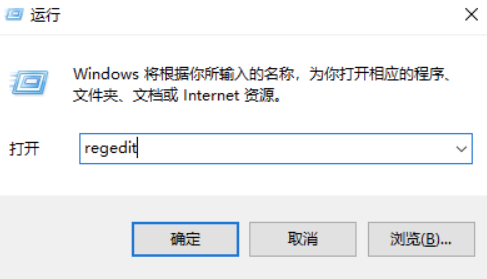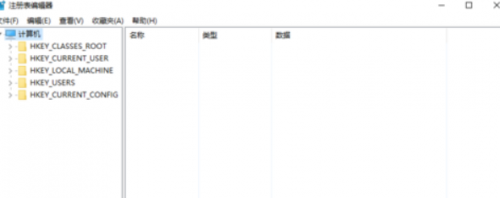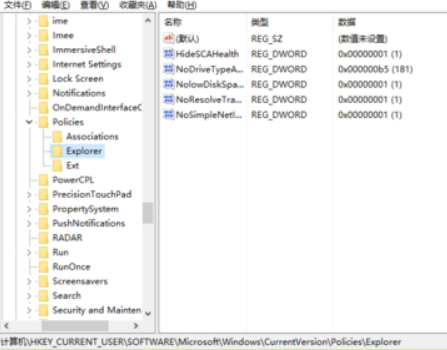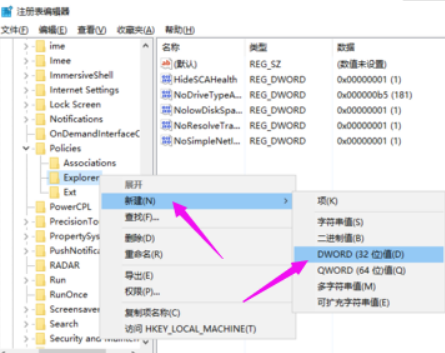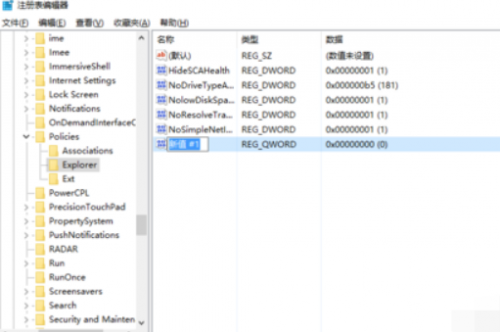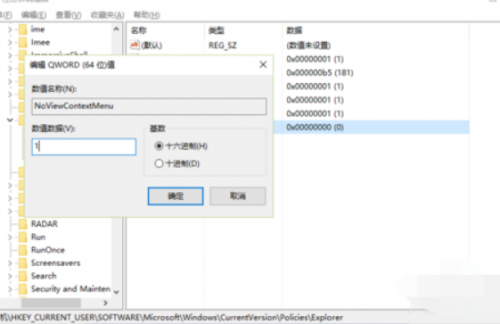“无法粘贴”的版本间的差异
来自电脑维修知识库
(创建页面,内容为“ == 问题现象 == 用户的粘贴快捷键无法使用,鼠标右键粘贴可用 == 处理方案 == 1.进入系统桌面,按键盘上的win+r快捷键打开...”) |
|||
| 第1行: | 第1行: | ||
| − | |||
== 问题现象 == | == 问题现象 == | ||
| 第8行: | 第7行: | ||
1.进入系统桌面,按键盘上的win+r快捷键打开运行对话框。 | 1.进入系统桌面,按键盘上的win+r快捷键打开运行对话框。 | ||
| − | [[文件:无法粘贴1.png]] | + | [[文件:无法粘贴1.png|500px]] |
2.在运行框中输入regedit命令,点击确定进入注册表编辑器窗口。 | 2.在运行框中输入regedit命令,点击确定进入注册表编辑器窗口。 | ||
| − | [[文件:无法粘贴2.png]] | + | [[文件:无法粘贴2.png|500px]] |
3.依次展开[HKEY_CURRENT_USER/Software/Microsoft/Windows/CurrentVersion/Policies/Explorer] | 3.依次展开[HKEY_CURRENT_USER/Software/Microsoft/Windows/CurrentVersion/Policies/Explorer] | ||
| − | [[文件:无法粘贴3.png]] | + | [[文件:无法粘贴3.png|500px]] |
4.选择Explorer这项,鼠标右键,选择新建DWORD值,在右窗口新建一个项。 | 4.选择Explorer这项,鼠标右键,选择新建DWORD值,在右窗口新建一个项。 | ||
| − | [[文件:无法粘贴4.png]] | + | [[文件:无法粘贴4.png|500px]] |
5.创建之后会出现一个名为“新建 #1”的项,将其名字改为“NoViewContextMenu”。 | 5.创建之后会出现一个名为“新建 #1”的项,将其名字改为“NoViewContextMenu”。 | ||
| − | [[文件:无法粘贴5.png]] | + | [[文件:无法粘贴5.png|500px]] |
6.改完名后双击“NoViewContextMenu”,打开一个“编辑DWORD值”窗口,将值改为“1”,然后按确定即可。 | 6.改完名后双击“NoViewContextMenu”,打开一个“编辑DWORD值”窗口,将值改为“1”,然后按确定即可。 | ||
| − | [[文件:无法粘贴6.png]] | + | [[文件:无法粘贴6.png|500px]] |
7.重启电脑 | 7.重启电脑 | ||
[[分类:Windows10]] | [[分类:Windows10]] | ||
2018年11月5日 (一) 09:39的版本
问题现象
用户的粘贴快捷键无法使用,鼠标右键粘贴可用
处理方案
1.进入系统桌面,按键盘上的win+r快捷键打开运行对话框。
2.在运行框中输入regedit命令,点击确定进入注册表编辑器窗口。
3.依次展开[HKEY_CURRENT_USER/Software/Microsoft/Windows/CurrentVersion/Policies/Explorer]
4.选择Explorer这项,鼠标右键,选择新建DWORD值,在右窗口新建一个项。
5.创建之后会出现一个名为“新建 #1”的项,将其名字改为“NoViewContextMenu”。
6.改完名后双击“NoViewContextMenu”,打开一个“编辑DWORD值”窗口,将值改为“1”,然后按确定即可。
7.重启电脑